 |
Überprüfen der aktuellen Firmware-Version der Kamera |
| |
| 1 |
Schalten Sie die Kamera ein. |
| |
| 2 |
 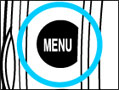 Drücken Sie auf die »MENU«-Taste und wählen Sie »Detailliert« als »Menüauswahl«-Option unter System aus. Drücken Sie auf die »MENU«-Taste und wählen Sie »Detailliert« als »Menüauswahl«-Option unter System aus. |
| |
| 3 |
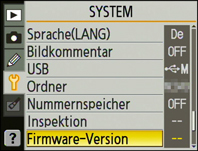 Wählen Sie unter System »Firmware-Version« aus. Wählen Sie unter System »Firmware-Version« aus. |
| |
| 4 |
Zwei Firmware-Versionen (A und B) werden eingeblendet. |
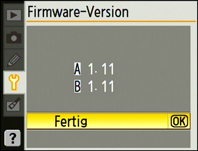 D40: Die Version der Firmware A und B sollte 1.11. sein. Benutzer von älteren Versionen müssen auf Version 1.11 aktualisieren, bevor sie mit dieser Aktualisierung auf Version 1.12 aktualisieren. D40: Die Version der Firmware A und B sollte 1.11. sein. Benutzer von älteren Versionen müssen auf Version 1.11 aktualisieren, bevor sie mit dieser Aktualisierung auf Version 1.12 aktualisieren. |
| |
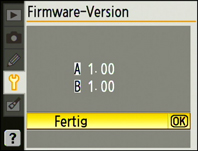 D40X: Die Version der Firmware A und B sollte 1.00 sein. D40X: Die Version der Firmware A und B sollte 1.00 sein. |
| |
| 5 |
Drücken Sie auf »OK« und schalten Sie die Kamera aus. |
 |
Download und Dekomprimierung der neuen Firmware |
| |
1 |
Klicken Sie auf den Link Ich stimme zu - Mit dem Herunterladen beginnen auf der Downloadseite, um die ».dmg«-Aktualisierungsdatei für Ihre Kamera zu speichern. |
| • |
D40: F-D40-V112M.dmg |
| • |
D40X: F-D40X-V101M.dmg |
|
| |
| 2 |
Doppelklicken Sie auf die ».dmg«-Datei, um ein Speicherabbild zu erstellen, das die folgenden Ordner und Dateien enthält: |
| • |
| D40: |
D40Update (Ordner, der die eigentliche Kamera-Firmware enthält) |
| |
|
AD400112.bin (Firmware A für die D40) |
|
| |
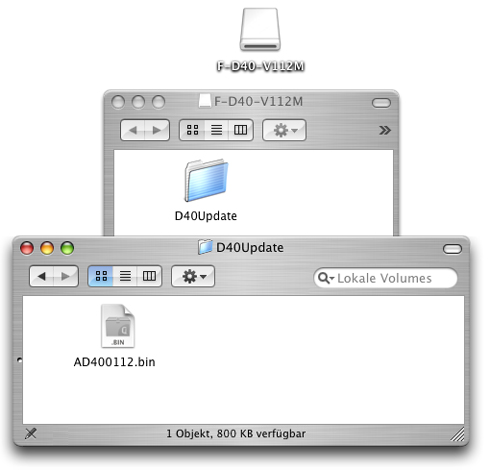 |
| |
|
| • |
| D40X: |
D40XUpdate (Ordner, der die eigentliche Kamera-Firmware enthält) |
| |
|
A40X0101.bin (Firmware A für die D40X) |
|
| |
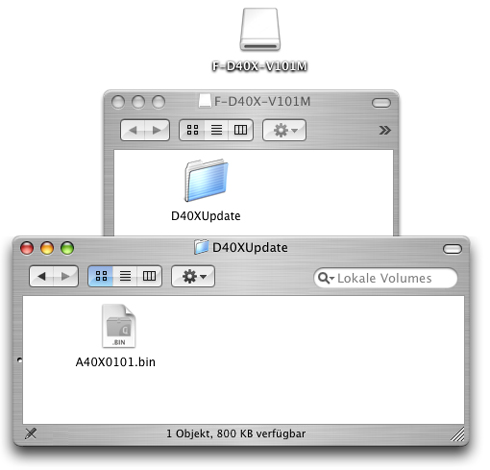 |
|
 |
Kopieren der Firmware auf die Speicherkarte |
| |
Die Firmware kann auf die Speicherkarte der Kamera kopiert werden, indem Sie entweder die Kamera mit dem USB-Kabel an den Computer anschließen oder die Speicherkarte aus der Kamera herausnehmen und in ein Kartenlesegerät einsetzen. |
| |
| Kopieren über USB-Verbindung |
| |
| Hinweis: Verwenden Sie den EH-5/EH-5a Netzadapter und den EP-5 Netzadapteranschluss oder einen vollständig aufgeladenen EN-EL9/EN-EL9a wiederaufladbaren Li-Ionen-Akku. |
| |
| 1 |
Schalten Sie die Kamera aus und setzen Sie die formatierte Speicherkarte in die Kamera ein. Informationen zum Formatieren von Speicherkarten finden Sie im »Handbuch zur Digitalfotografie«. |
| |
| 2 |
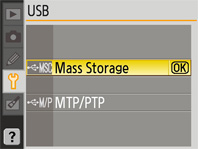 Drücken Sie nach dem Einschalten der Kamera auf die »MENU«-Taste, wählen Sie System aus und stellen Sie die »USB«-Option auf »Mass Storage«. Drücken Sie nach dem Einschalten der Kamera auf die »MENU«-Taste, wählen Sie System aus und stellen Sie die »USB«-Option auf »Mass Storage«. |
| |
| 3 |
Schalten Sie die Kamera aus und schließen Sie sie wie unten gezeigt mit dem USB-Kabel an den Computer an. |
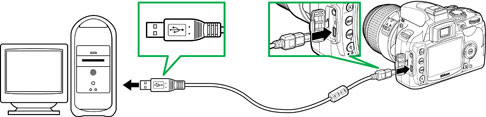 |
 USB-Kabel UC-E4 USB-Kabel UC-E4 |
| |
| 4 |
Schalten Sie die Kamera an. Auf dem Desktop wird ein Laufwerk mit dem Kameranamen angezeigt. |
| • |
Wenn Nikon Transfer installiert ist, wird es automatisch gestartet. Wählen Sie »Nikon Transfer beenden« aus dem »Nikon Transfer«-Menü, um das Programm zu beenden. |
| • |
Wenn PictureProject installiert ist, wird es automatisch gestartet. Klicken Sie auf »Abbrechen«, um das Programm zu beenden. |
|
| |
| 5 |
Kopieren Sie die Firmware auf die Speicherkarte. |
| 5-1. |
Kopieren Sie die Firmware auf das Laufwerk mit dem Kameranamen. |
| • |
D40: Kopieren Sie »AD400112.bin« aus dem Ordner »D40Update« auf das Laufwerk mit dem Kameranamen. |
| |
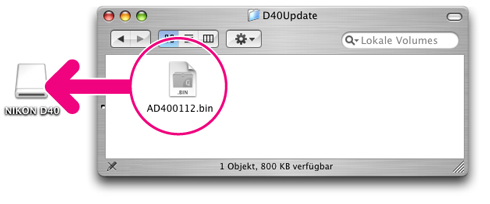 |
| |
|
| • |
D40X: Kopieren Sie »A40X0101.bin« aus dem Ordner »D40XUpdate« auf das Laufwerk mit dem Kameranamen. |
| |
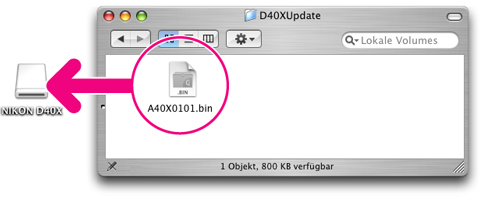 |
|
| |
| 5-2. |
Wenn der Kopiervorgang abgeschlossen ist, öffnen Sie das Laufwerk und vergewissern Sie sich, dass die Datei erfolgreich kopiert wurde. |
| |
| 6 |
Trennen Sie die Verbindung der Kamera zum Computer. Weitere Informationen finden Sie unter »Anschließen an einen Computer« des Kapitels »Anschluss an einen Computer, Drucker oder Fernseher« im Handbuch zur Digitalfotografie. |
| |
Wichtig
Kopieren Sie die Installationssoftware in das Hauptverzeichnis (oberste Ordnerebene) des Wechseldatenträgers. Wenn sich die Installationssoftware in einem Unterordner befindet, wird sie von der Kamera nicht erkannt. |
| |
| Kartenlesegerät |
| |
| 1 |
Schließen Sie das Kartenlesegerät an den Computer an und legen Sie eine formatierte Speicherkarte ein. |
| • |
Wenn Nikon Transfer installiert ist, wird es automatisch gestartet. Wählen Sie »Nikon Transfer beenden« aus dem »Nikon Transfer«-Menü, um das Programm zu beenden. |
| • |
Wenn PictureProject installiert ist, wird es automatisch gestartet. Klicken Sie auf »Abbrechen«, um das Programm zu beenden. |
|
| |
| 2 |
Auf dem Desktop wird ein Kameralaufwerk angezeigt. Kopieren Sie die Datei »firmware« aus dem Ordner »Update« auf dieses Laufwerk ohne Bezeichnung, wie in Schritt 5 von »Kopieren über USB-Verbindung« beschrieben. |
| |
| 3 |
Ziehen Sie das Kamera-Volume auf den Papierkorb und nehmen Sie die Speicherkarte aus dem Kartenlesegerät. |
| |
Wichtig
Kopieren Sie die Installationssoftware in das Hauptverzeichnis (oberste Ordnerebene) des Wechseldatenträgers. Wenn sich die Installationssoftware in einem Unterordner befindet, wird sie von der Kamera nicht erkannt. |
 |
Aktualisieren der Kamera-Firmware |
| |
Beachten Sie bei der Aktualisierung der Firmware insbesondere folgende Punkte: |
| • |
Nehmen Sie die Speicherkarte nicht heraus. |
| • |
Schalten Sie die Kamera nicht aus. |
| • |
Bedienen Sie keine Tasten oder andere Bedienelemente an der Kamera. |
| • |
Ansetzen oder Entfernen von Objektiven. |
| • |
Trennen Sie nicht die Verbindung zum Netzadapter oder Stromnetz. |
| • |
Nehmen Sie nicht den Akku heraus. |
| • |
Setzen Sie die Kamera keiner starken elektromagnetischen Strahlung aus. |
| Bei Missachtung obiger Hinweise kann die Kamera beschädigt werden. |
| |
| 1 |
Setzen Sie die Speicherkarte mit der Firmware in die Kamera ein. |
| |
| 2 |
Schalten Sie die Kamera ein. |
| |
| 3 |
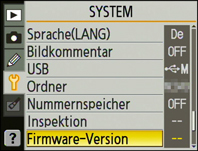 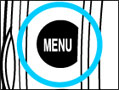 Drücken Sie die Menütaste »MENU« und wählen Sie im erscheinenden Menü den Menüpunkt »Firmware-Version«. Drücken Sie die Menütaste »MENU« und wählen Sie im erscheinenden Menü den Menüpunkt »Firmware-Version«. |
| |
| 4 |
Die aktuelle Firmware-Version wird eingeblendet. Heben Sie »Firmware-Update« hervor und drücken Sie den Multiwähler nach rechts. |
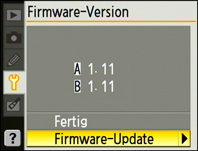 |
|
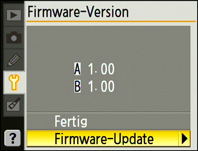 |
| D40 |
|
D40X |
|
| |
| 5 |
Auf dem Monitor erscheint ein neues Menü für die Installation des Updates. Markieren Sie »Ja« und drücken Sie die Entertaste »OK«, um die Aktualisierung zu starten. |
|
|
| |
| 6 |
 Das Update kann zwischen zwei und fünf Minuten dauern. Führen Sie keine Funktionen aus, während die rechts dargestellten Meldungen eingeblendet werden. Das Update kann zwischen zwei und fünf Minuten dauern. Führen Sie keine Funktionen aus, während die rechts dargestellten Meldungen eingeblendet werden. |
| |
| |
 Die Meldungen werden ausgeblendet, sobald das Update abgeschlossen ist. Die Meldungen werden ausgeblendet, sobald das Update abgeschlossen ist. |
| |
| 7 |
Wenn die Meldungen ausgeblendet werden, prüfen Sie, ob das Update erfolgreich abgeschlossen worden ist.
| |
| 7-1. |
Schalten Sie die Kamera aus und nehmen Sie die Speicherkarte aus der Kamera. |
| |
| 7-2. |
Überprüfen Sie wie in Schritt 2 (»Überprüfen der aktuellen Firmware-Version der Kamera«) beschrieben, ob die Kamera mit der neuen Firmware arbeitet. |
| • |
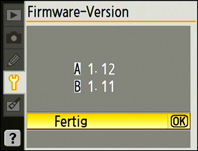 D40: Wenn die Version der Firmware A Version 1.12 ist, wurde die Aktualisierung erfolgreich abgeschlossen. D40: Wenn die Version der Firmware A Version 1.12 ist, wurde die Aktualisierung erfolgreich abgeschlossen. |
| |
|
| • |
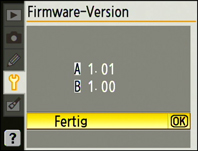 D40X: Wenn die Version der Firmware A Version 1.01 ist, wurde die Aktualisierung erfolgreich abgeschlossen. D40X: Wenn die Version der Firmware A Version 1.01 ist, wurde die Aktualisierung erfolgreich abgeschlossen. |
|
| |
| Falls das Update nicht erfolgreich durchgeführt wurde, wenden Sie sich bitte an den Nikon-Kundendienst. |
|
| |
| 8 |
Formatieren Sie die Speicherkarte. |
| |
| 9 |
Falls Sie für das Update der Kamera-Firmware die Einstellung für das »USB«-Protokoll von »MTP/PTP« auf »Mass Storage« geändert haben, öffnen Sie das Menü »USB« und wählen wieder die Option »MTP/PTP«. |
| |
| Hiermit ist das Firmware-Update abgeschlossen. |
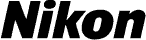
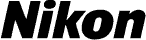




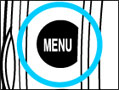 Drücken Sie auf die »MENU«-Taste und wählen Sie »Detailliert« als »Menüauswahl«-Option unter System aus.
Drücken Sie auf die »MENU«-Taste und wählen Sie »Detailliert« als »Menüauswahl«-Option unter System aus.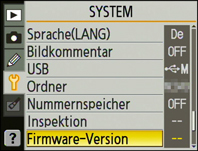 Wählen Sie unter System »Firmware-Version« aus.
Wählen Sie unter System »Firmware-Version« aus.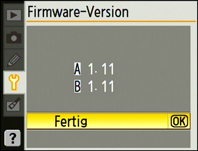 D40: Die Version der Firmware A und B sollte 1.11. sein. Benutzer von älteren Versionen müssen auf Version 1.11 aktualisieren, bevor sie mit dieser Aktualisierung auf Version 1.12 aktualisieren.
D40: Die Version der Firmware A und B sollte 1.11. sein. Benutzer von älteren Versionen müssen auf Version 1.11 aktualisieren, bevor sie mit dieser Aktualisierung auf Version 1.12 aktualisieren.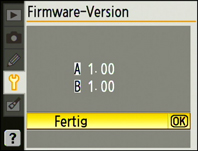 D40X: Die Version der Firmware A und B sollte 1.00 sein.
D40X: Die Version der Firmware A und B sollte 1.00 sein.

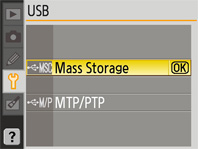 Drücken Sie nach dem Einschalten der Kamera auf die »MENU«-Taste, wählen Sie System aus und stellen Sie die »USB«-Option auf »Mass Storage«.
Drücken Sie nach dem Einschalten der Kamera auf die »MENU«-Taste, wählen Sie System aus und stellen Sie die »USB«-Option auf »Mass Storage«.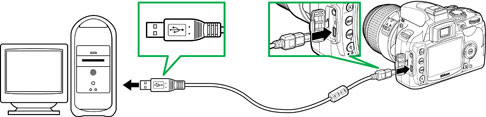

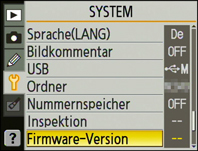
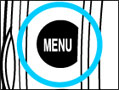 Drücken Sie die Menütaste »MENU« und wählen Sie im erscheinenden Menü den Menüpunkt »Firmware-Version«.
Drücken Sie die Menütaste »MENU« und wählen Sie im erscheinenden Menü den Menüpunkt »Firmware-Version«. Das Update kann zwischen zwei und fünf Minuten dauern. Führen Sie keine Funktionen aus, während die rechts dargestellten Meldungen eingeblendet werden.
Das Update kann zwischen zwei und fünf Minuten dauern. Führen Sie keine Funktionen aus, während die rechts dargestellten Meldungen eingeblendet werden. Die Meldungen werden ausgeblendet, sobald das Update abgeschlossen ist.
Die Meldungen werden ausgeblendet, sobald das Update abgeschlossen ist.